表单自动填充
可以⽤于处理触发后,与指定数据联动,并⾃动回填到表单中。
配置过程
在表单界面,点击顶部“表单设置”中“自动填充”,即可进入表单自动填充入口界面。

点击“添加联动”,可进入“表单自动填充”配置界面,进行相关配置。

(1) 名称,即自动填充项名称。
(2) 触发字段,即触发自动填充数据的字段。
(3) 触发事件选择,即触发自动填充数据的方式,包括回车键触发、点击按钮触发。
(4) 数据源配置,即填充数据的源数据配置。
(5)数据填充,即需要回填的数据项配置。
上述配置完成后,点击“确定”即可。
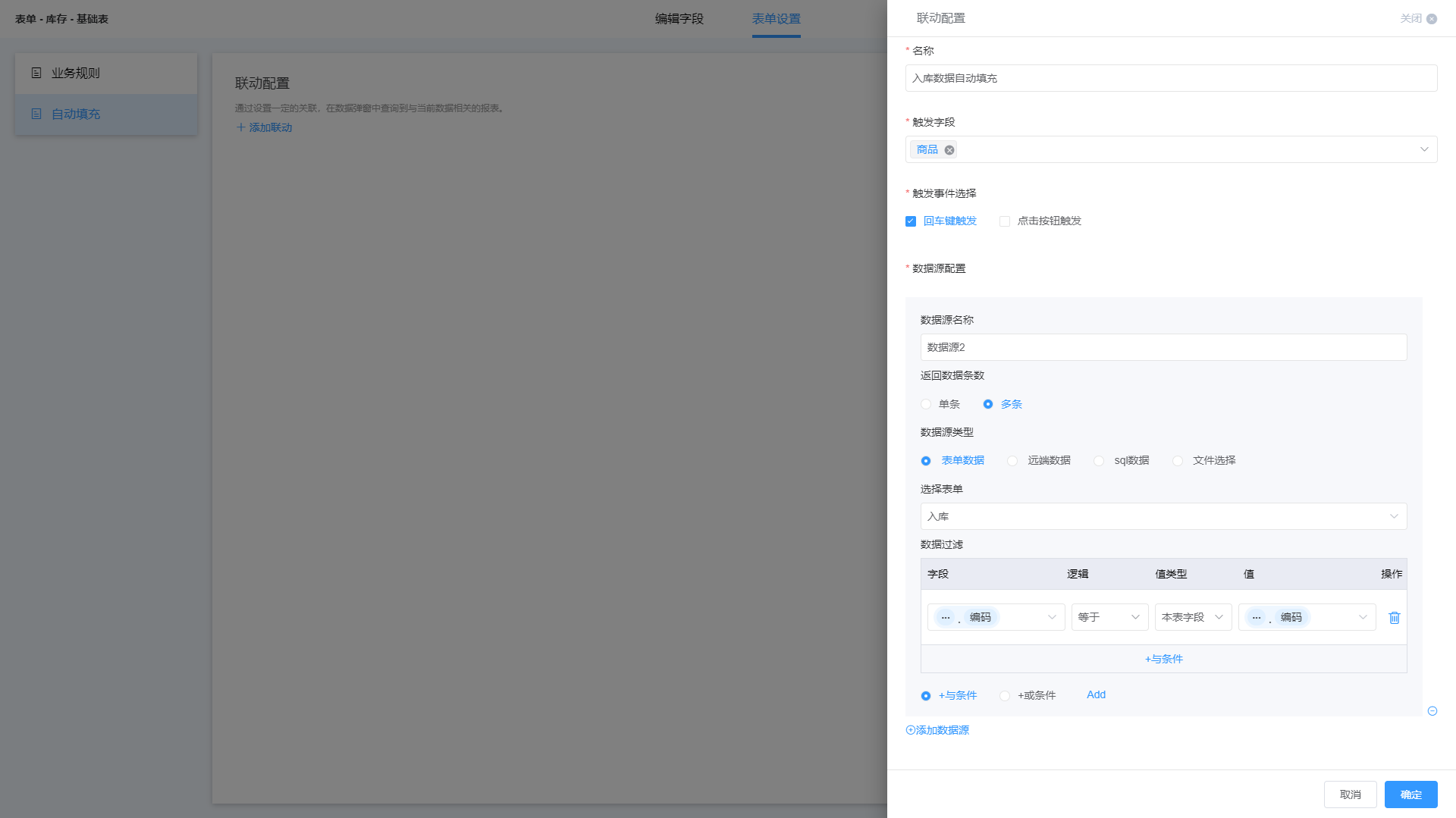
保存后,在“自动填充”列表中,可对该自动填充项进行“开启/关闭”、“修改”、“复制”、“删除”等操作。
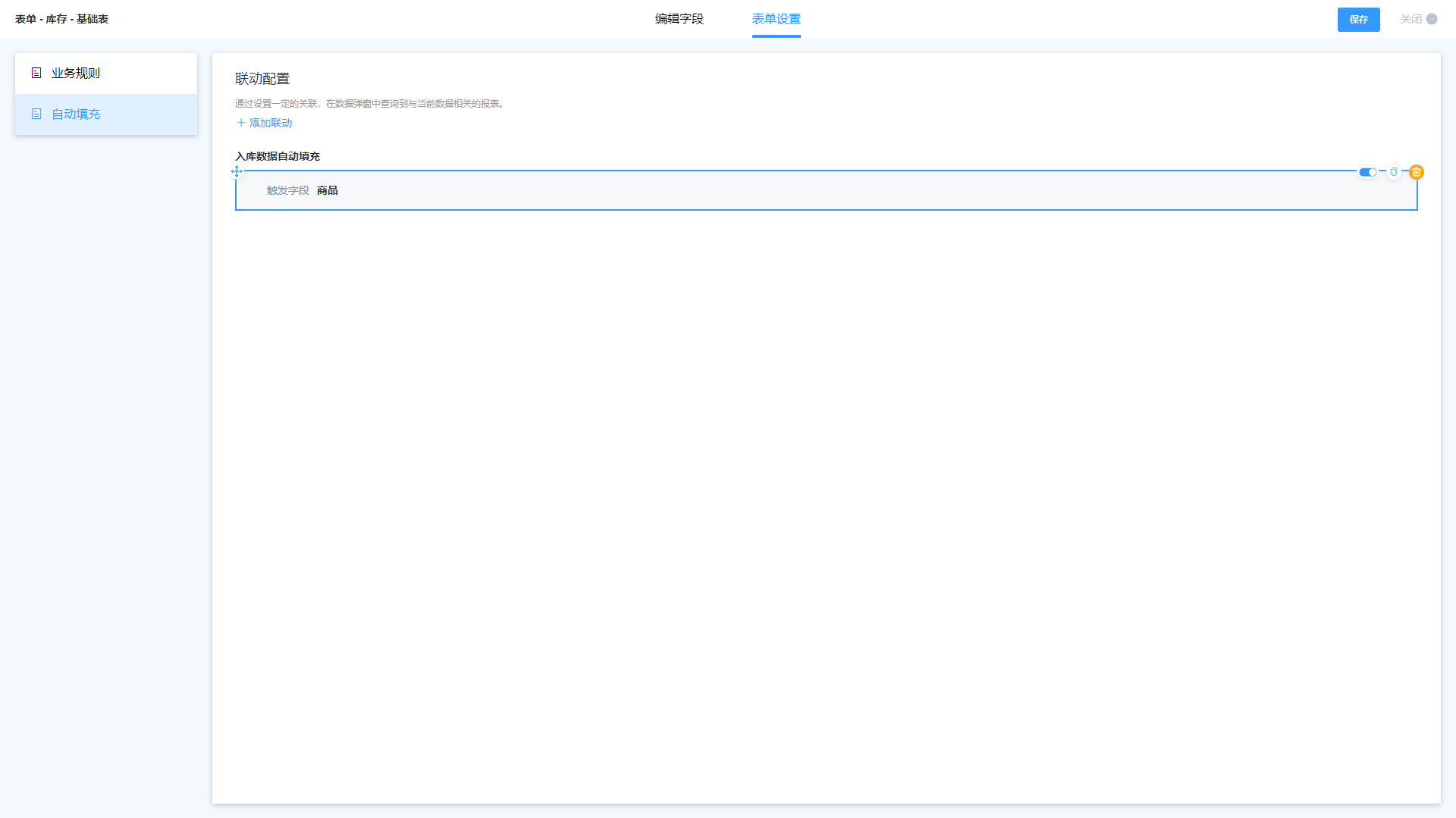
数据源
SQL数据源 当数据存储在数据库中,可以通过SQL语言查取数据。
在表单编辑器中使用文本控件,当在改控件中填写某关键字时,按回车,或者直接触发控件右上方的按钮,可以获得数据源中的数据,供引用。
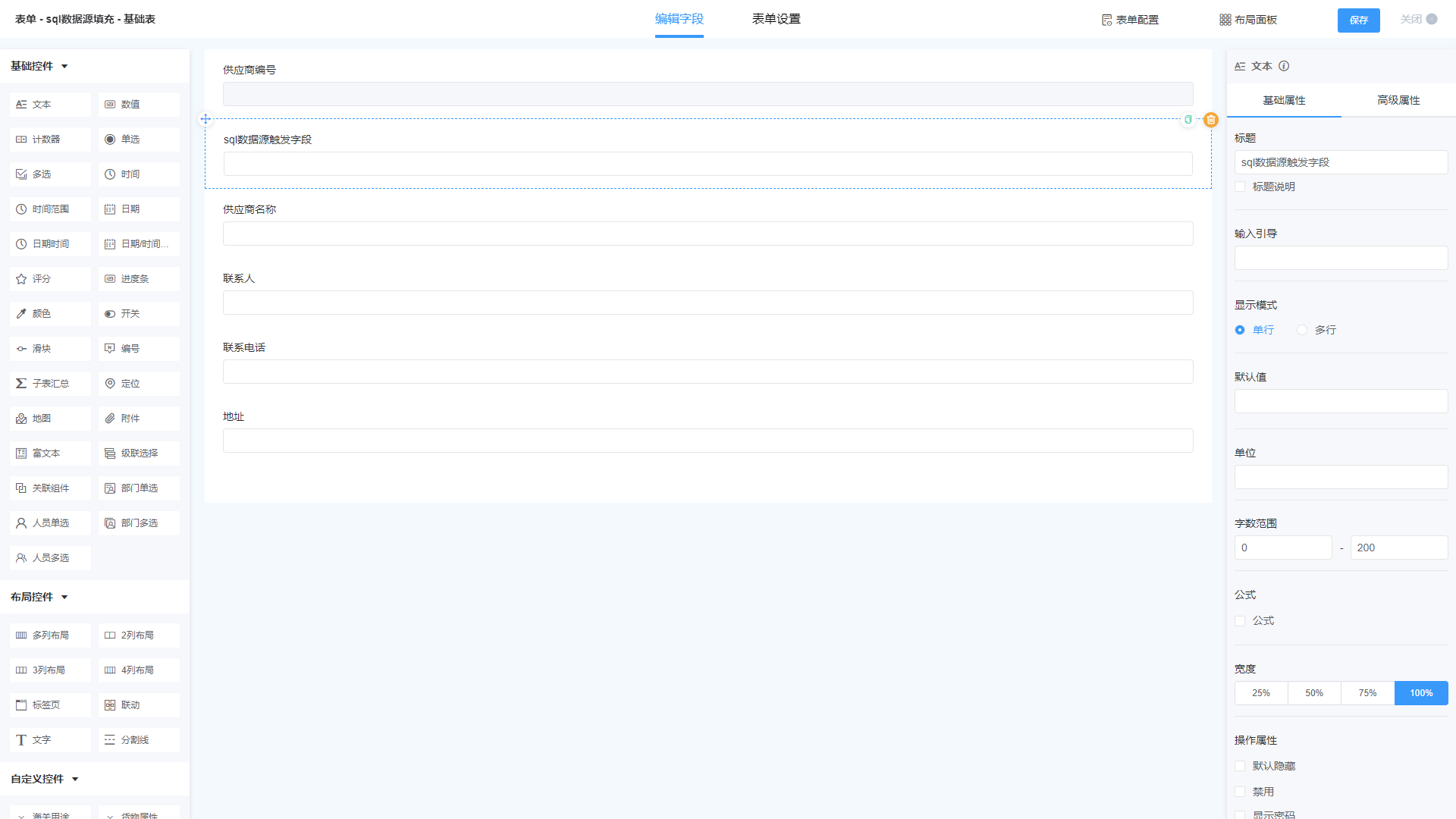
从表单编辑器的“编辑字段”切换到“表单设置”,选择自动填充,创建联动。
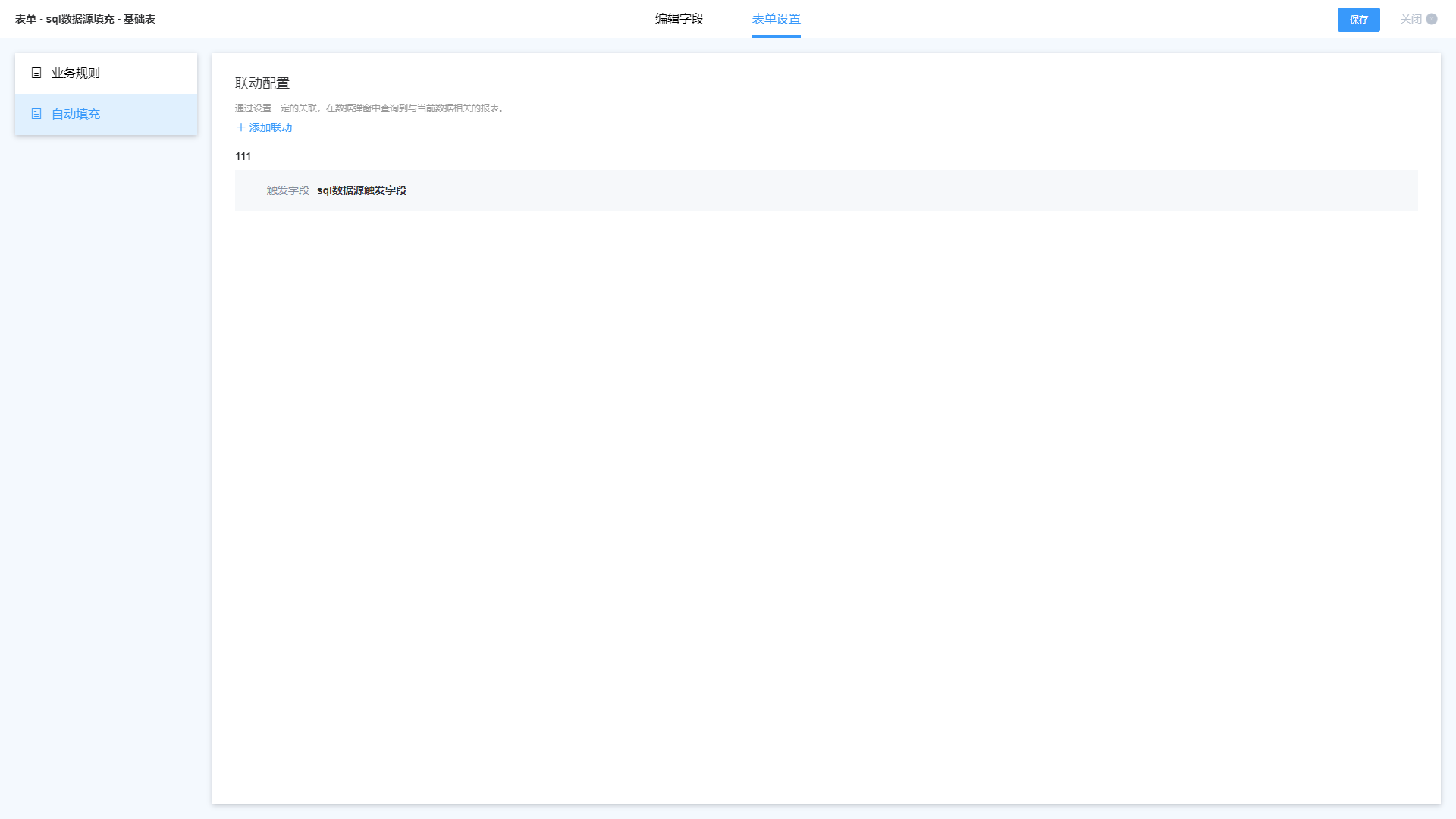
这里的配置可以解释为:当有回车,或者点击按钮的时候,触发数据源引用。数据源类型是SQL,提供多条数据,SQL数据库名称是lhn_3602,执行的查询语句是,从供应商表中查全部供应商信息(SELECT * FROM 'Supplier_table')。配置完后,通过“解析”按钮测试配置。
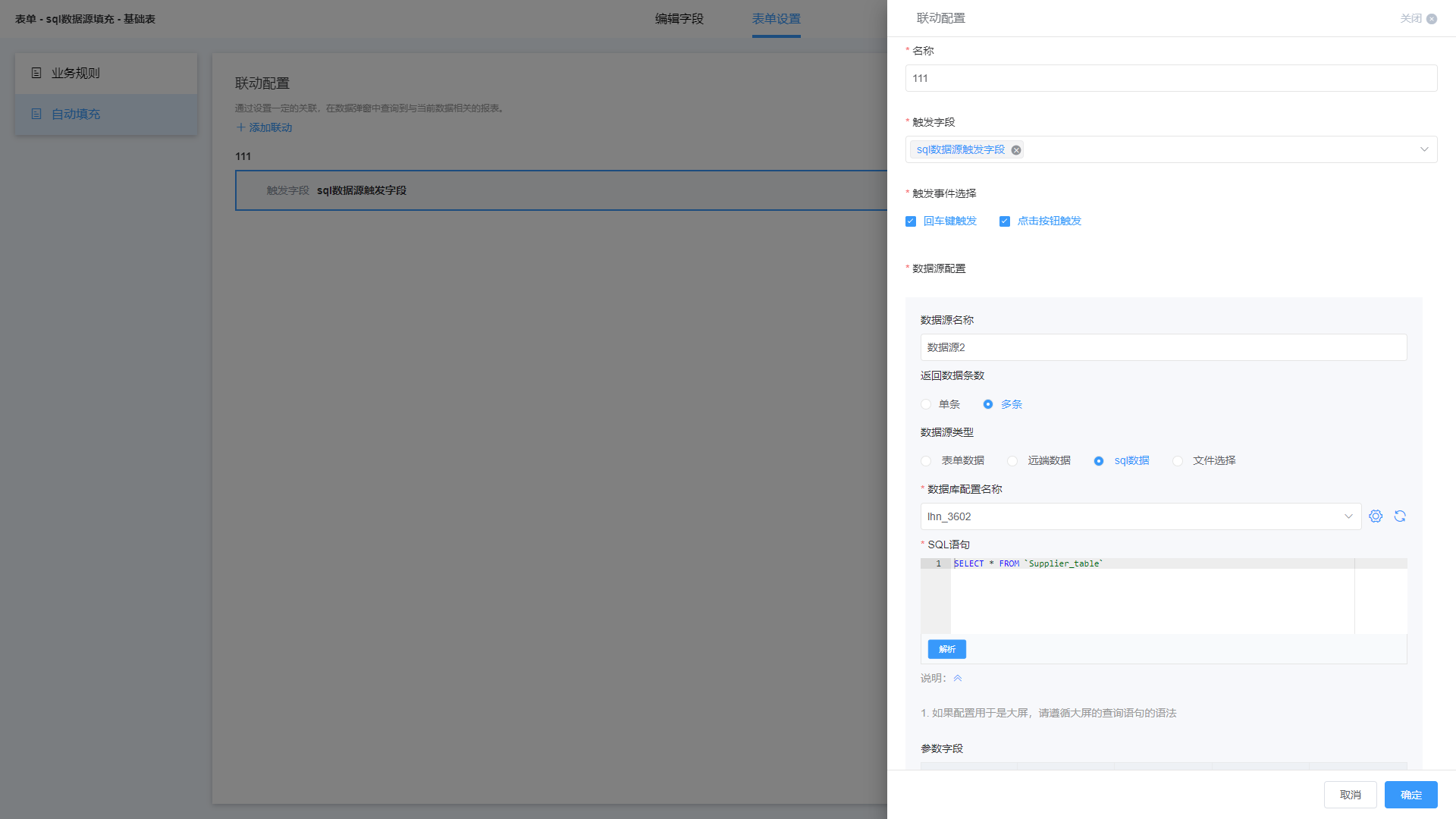
给获取到的数据自定义名称,再将这些数据和表字段做对应配置。
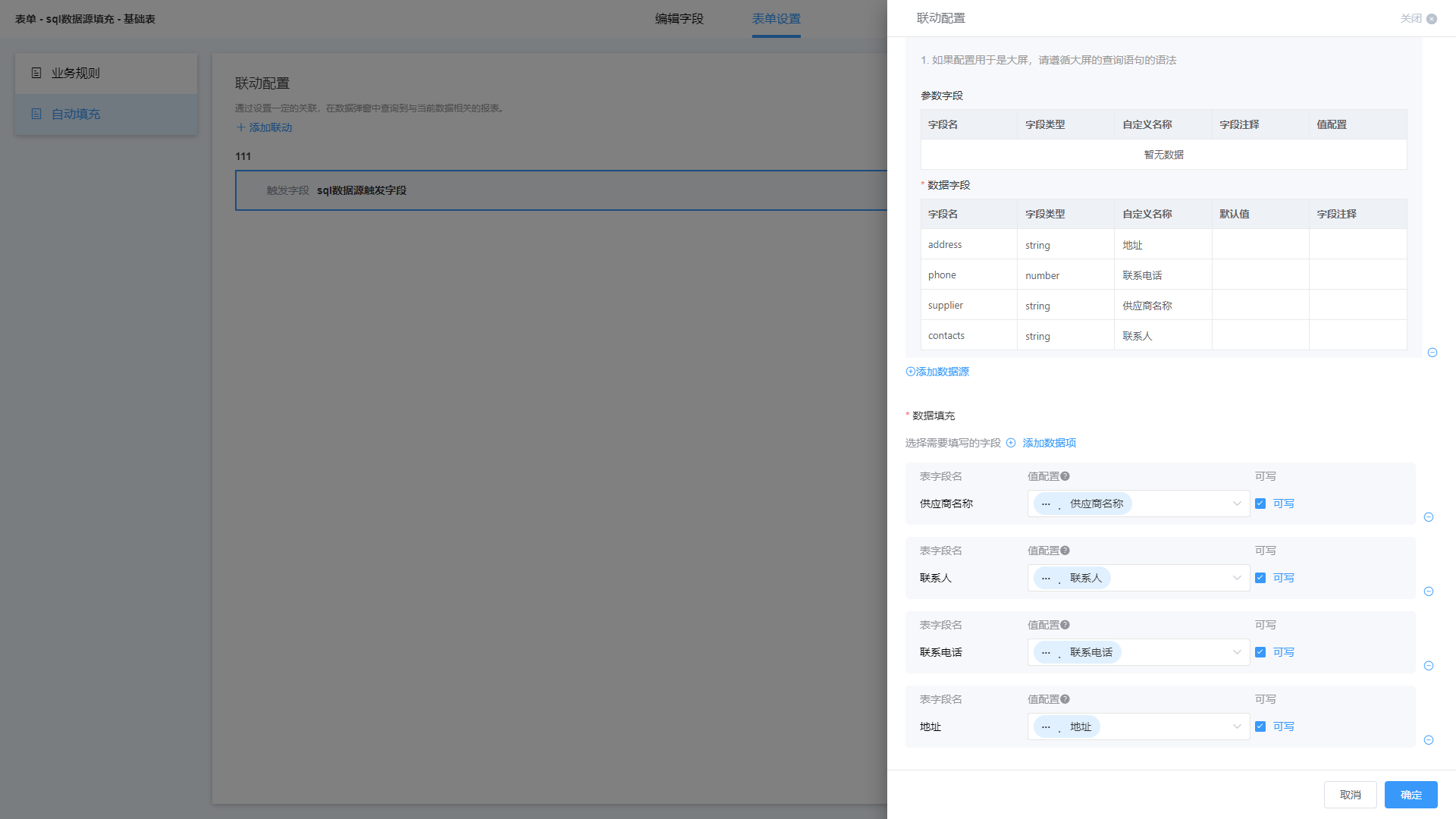
远端数据源 进入远端数据源引用配置的方式,和SQL数据源一致。模式选择远端数据,只返回一条数据,用get方法,填写API通信地址,选择返回数据类型为对象。
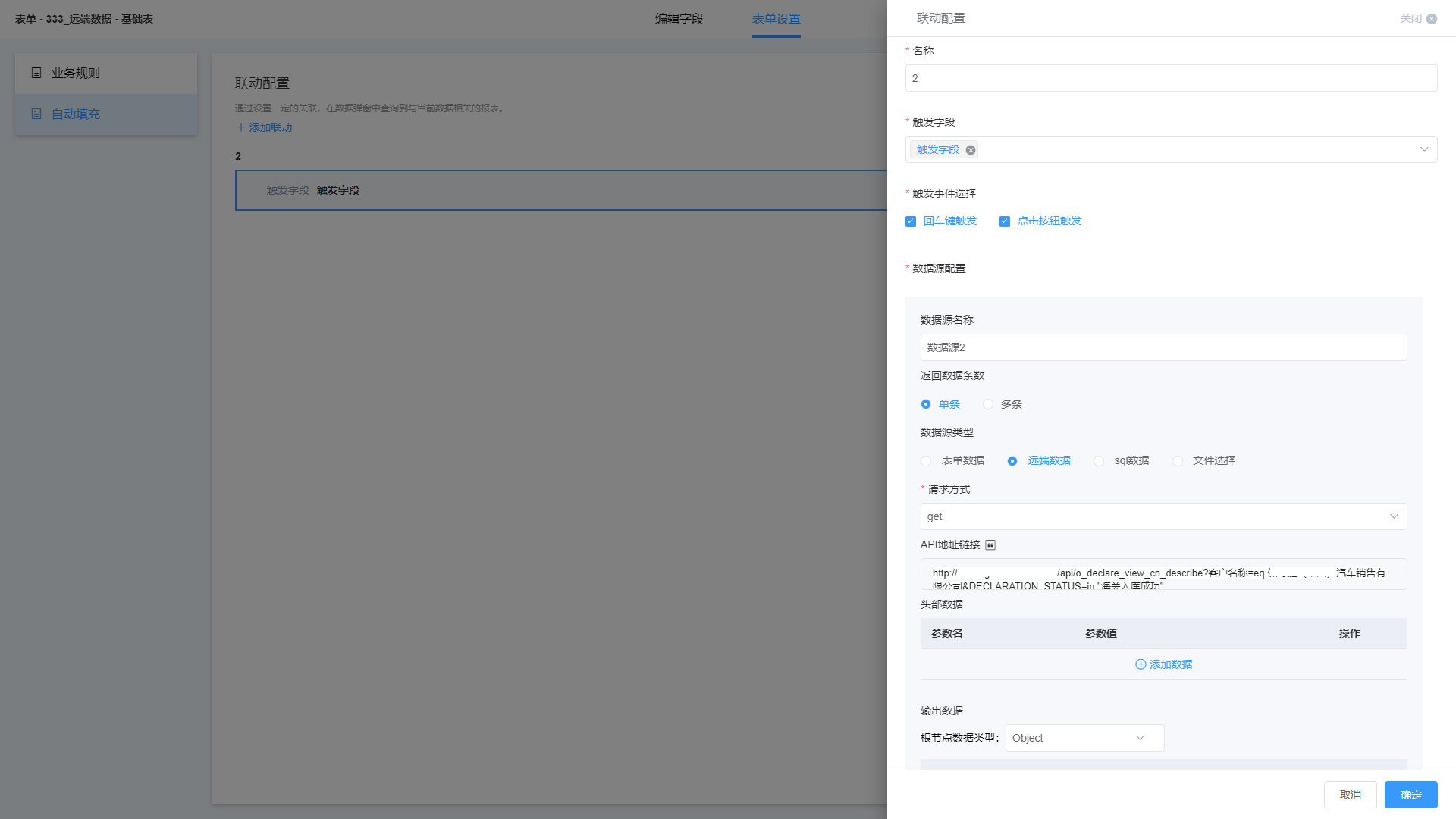
定义返回数据的结构,再将这些数据和表字段做对应配置。
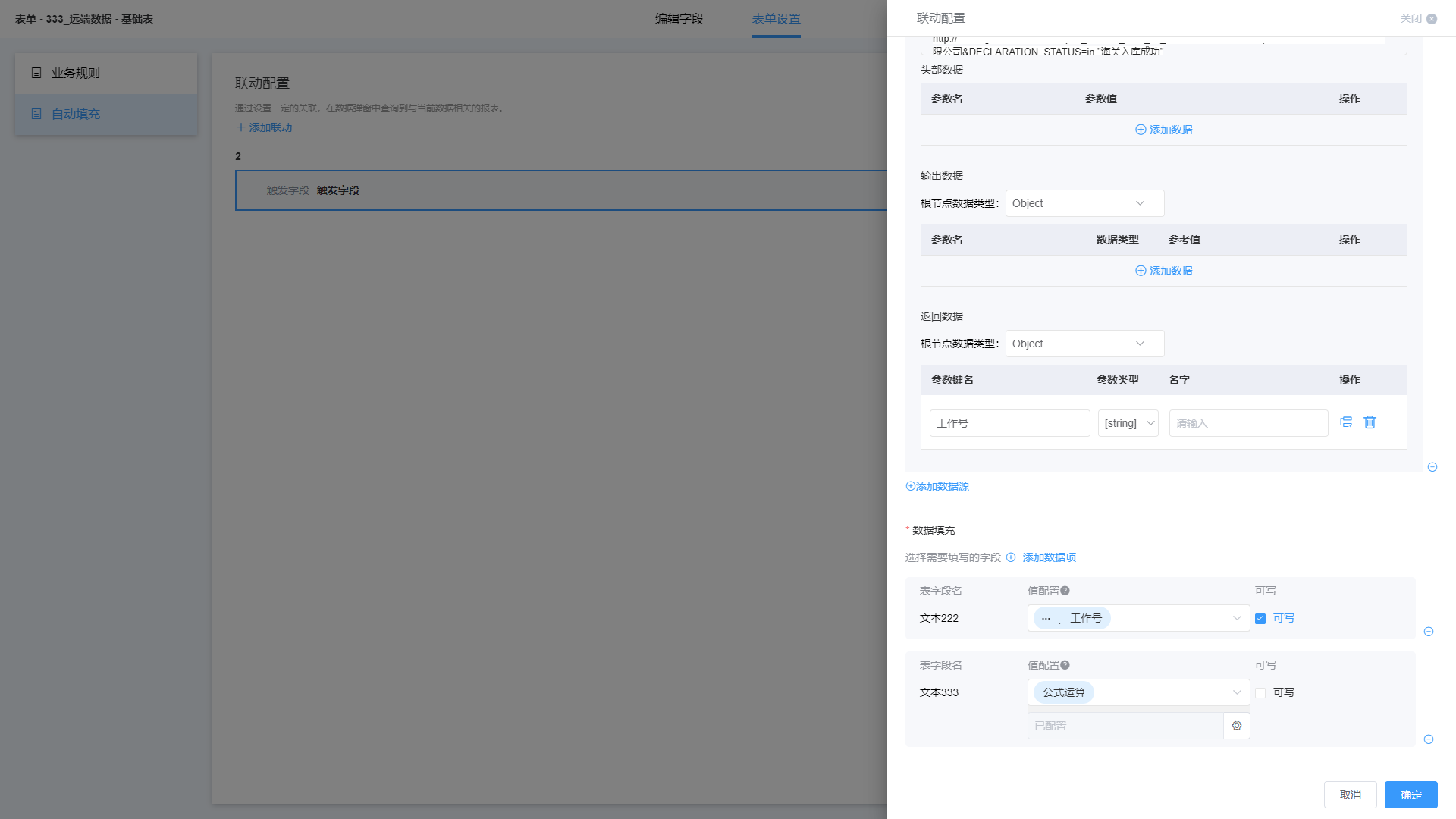
表单数据源 配置表单作为数据源,选择表单数据源模式。

选择表单,并配置过滤条件。

最后,将这些数据和表字段做对应配置。

[!TIP|style:flat] 将数据引用到表单中,有两种方式:关联表单和表单自动填充。使用关联表单时,数据源变化后本表对应的数据记录也会变;使用表单自动填充时,数据从数据源中拷贝到本表,数据源的变化不会影响已经发生的调用。
关联表单:适用于,希望看到当前状态数据的场景。比如,查阅产品技术信息时,希望看到当前最新的数据和说明。
自动填充:典型场景是,订单和商品价格表。在促销期间,订单商品的单价是促销价格。订单生成后,其中商品的价格就被保存下来,后续的调价不会影响已经生成的订单。